YouTube動画のコメントをオンにする理由
視聴者からのコメントは、視聴者をよりよく知るための優れた方法です。あなたは人々があなたのビデオについてどう思うかを学び、人々がもっと知りたいトピックについての洞察を得ることができます。
時々、視聴者はあなたが予期していなかったかもしれない質問をします。それらに直接答える機会に加えて、あなたはおそらくコメントセクションを読むことから たくさんのトピックのアイデアを生み出すでしょう。
コメントで視聴者と交流することで、コミュニティを成長させ、チャンネルをより速く成長させることができます。このため、YouTube動画のコメントをオンにする方法を知っておくことが重要です。
YouTube動画のコメントをオンにする方法
動画へのコメントをオンにする場合、2つのオプションがあります。デフォルトですべての動画のコメントを有効にするか、個々の動画のコメントを有効/無効にすることができます。
コメントをデフォルトで有効にする方法
- YouTubeStudioにサインインします。
- 左側のメニューから[設定]を選択します。
- [コミュニティ] 、 [デフォルト]の順に選択します。
- デフォルト設定を選択します。-
[コミュニティ]タブがある場合:[チャンネルのコメント
]でデフォルト設定を選択します。-[コミュニティ]タブがない場合:[新しいコメント]で新しい動画のアップロードのデフォルト設定を選択します。ビデオ。」 - [保存]を選択します
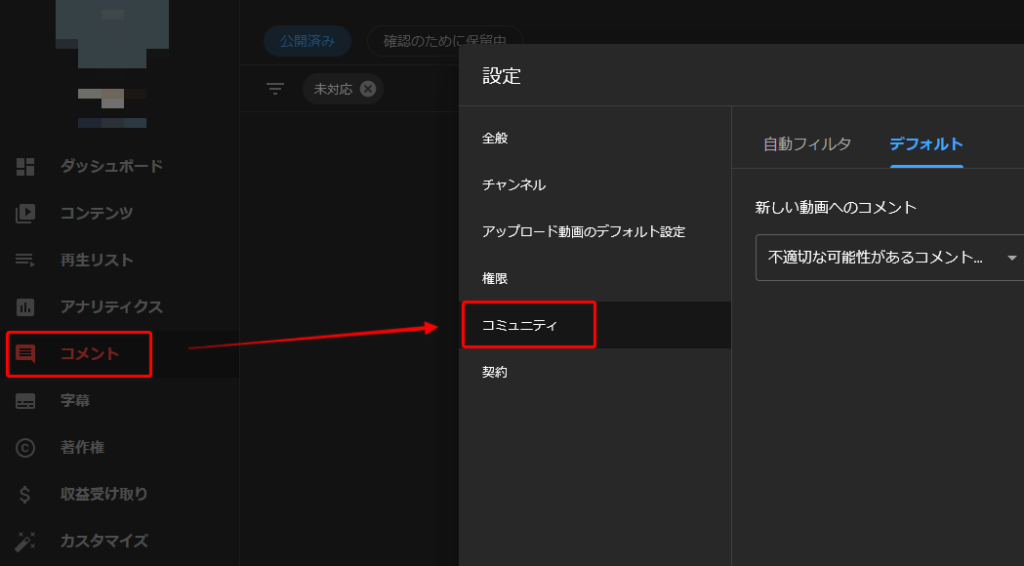
個々の動画のコメントをオン/オフにする方法
特定の動画の下で他の人にコメントさせたくない場合は、コンテンツページのコメント設定を変更してください。選択した動画のコメントをオンにする場合も同様です。
- YouTubeStudioにサインインします。
- 左側のメニューから、[コンテンツ]を選択します。
- ビデオのサムネイルをクリックします。
- 下にスクロールして、[すべてを表示]をクリックします。
- [コメントと評価]で、コメント設定を選択します。
- [保存]をクリックします。
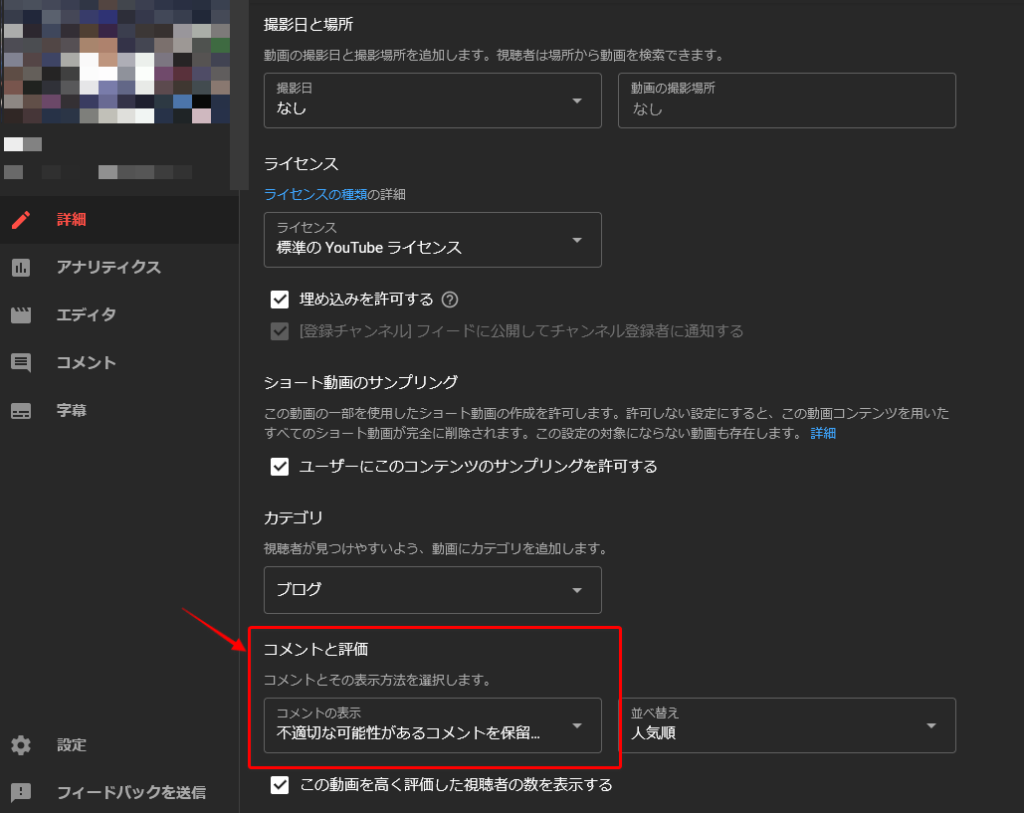
YouTubeでコメントをオンにできないのはなぜですか?
次の場合、YouTubeのコメントをオンにすることはできません。
①チャンネル/動画の視聴者は「子供向け」に設定されています。Googleヘルプセンターによると、コメントは、チャンネルまたは動画が子供向けに設定されてから30日後に完全に削除されます。
②ビデオはプライベートです。コメントを残したいが、動画を非公開にしておきたい場合は、代わりに非公開の動画を投稿してください。